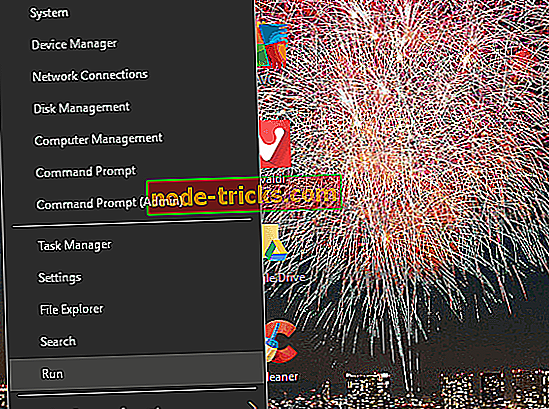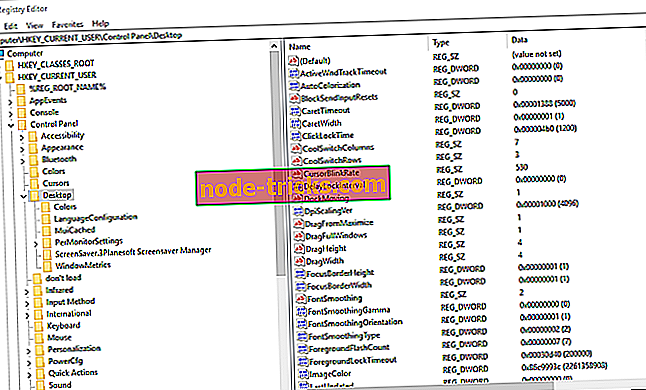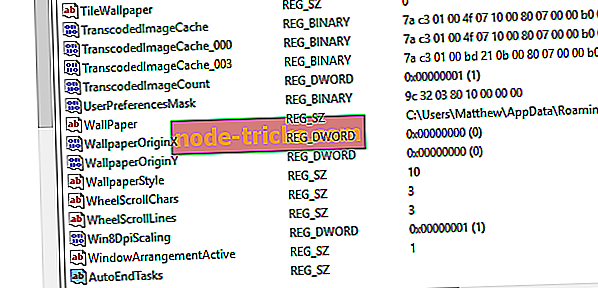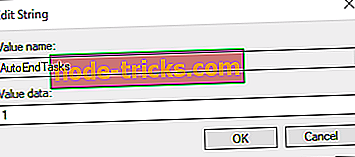OPRAVA: Táto aplikácia bráni vypnutiu systému Windows 10
Keď sa pokúšate vypnúť systém Windows, keď sú spustené aplikácie tretích strán, zobrazí sa hlásenie „ Táto aplikácia bráni vypnutiu “. Potom sa zobrazí obrazovka, ktorá obsahuje zoznam softvérových aplikácií, ktoré ešte potrebujete zatvoriť, a môžete tiež vybrať možnosť Zrušiť alebo Vypnúť . Výberom položky Zrušiť môžu používatelia manuálne zatvoriť uvedené aplikácie a zabrániť tak ich vypnutiu.
Obrazovka „ Táto aplikácia bráni vypnutiu “ sa zobrazí, keď sú aplikácie s neuloženými údajmi stále otvorené v systéme Windows. Textový editor, tabuľkový procesor, textový editor a softvér na úpravu obrázkov vás zvyčajne vyzvú na uloženie neuložených dokumentov alebo obrázkov, keď kliknete na tlačidlo X a zatvoríte ich okná. Potom môžete vybrať uloženie a zatvorenie alebo zatvorenie aplikácie bez toho, aby ste niečo uložili. Pred vypnutím systému Windows je teda potrebné zatvoriť všetky aplikácie s neuloženými údajmi.
Kroky na vypnutie "Táto aplikácia bráni vypnutiu" upozornenia
Môžete sa však zbaviť upozornenia „ Táto aplikácia bráni vypnutiu “. Môžete upraviť register, aby ste sa uistili, že pri vypnutí systému Windows sa automaticky zatvoria všetky otvorené programy, ktoré obsahujú neuložené údaje. Ak chcete upraviť register, postupujte podľa nižšie uvedených pokynov.
- Po prvé, niektorí môžu uprednostniť nastavenie nového bodu obnovenia pred úpravou registra. Môžete nastaviť bod obnovenia tak, ako je uvedený v tomto príspevku.
- Potom kliknite pravým tlačidlom myši na tlačidlo Štart a otvorte príslušenstvo Run.
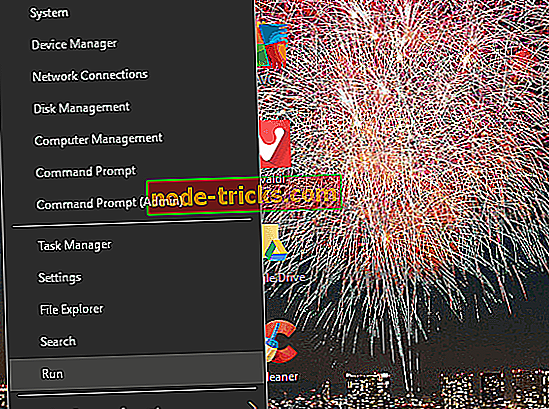
- Zadajte 'regedit' v Run a kliknite na tlačidlo OK .
- Potom otvorte tento kľúč databázy Registry v okne Editor databázy Registry: ComputerHKEY_CURRENT_USERControl PanelDesktop.
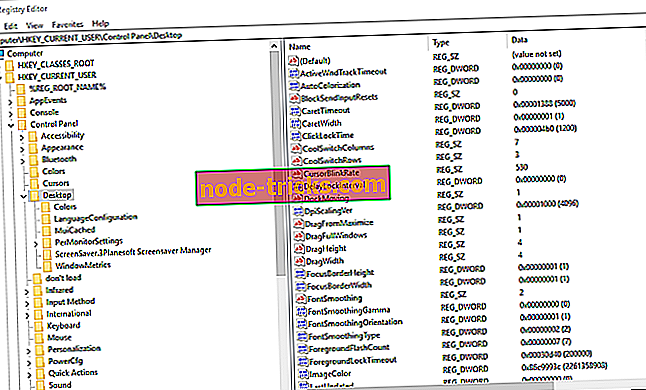
- Kliknutím pravým tlačidlom myši na prázdne miesto na pravej strane okna Editora databázy Registry otvoríte kontextové menu.
- V kontextovej ponuke kliknite na položku Nový > Hodnota reťazca .
- Zadajte 'AutoEndTasks' ako názov hodnoty reťazca.
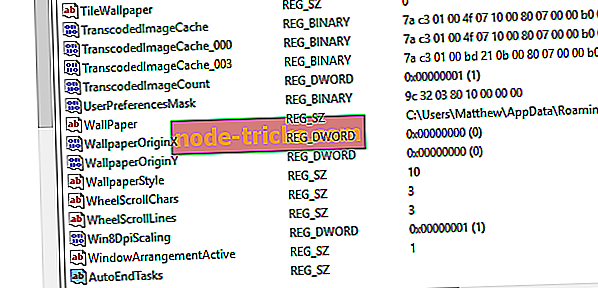
- Dvojitým kliknutím na položku AutoEndTasks otvorte okno zobrazené nižšie.
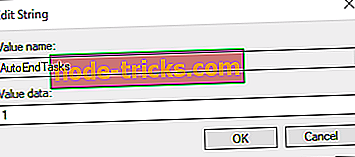
- Do poľa Údaj hodnoty zadajte hodnotu „1“.
- Kliknutím na tlačidlo OK zatvorte okno Edit String.
- Zatvorte okno Editor databázy Registry.
- Potom reštartujte stolný počítač alebo prenosný počítač.
Nová hodnota reťazca AutoEndTasks zabezpečí, že sa po kliknutí na tlačidlo Vypnúť automaticky zatvorí všetok softvér. Preto už nebudete musieť zatvoriť programy s neuloženými dátami, ktoré sú v nich otvorené pred vypnutím. Pamätajte však, že upozornenie „ Táto aplikácia bráni vypnutiu “ môže byť tiež užitočnou pripomienkou, že ste zabudli niečo uložiť.